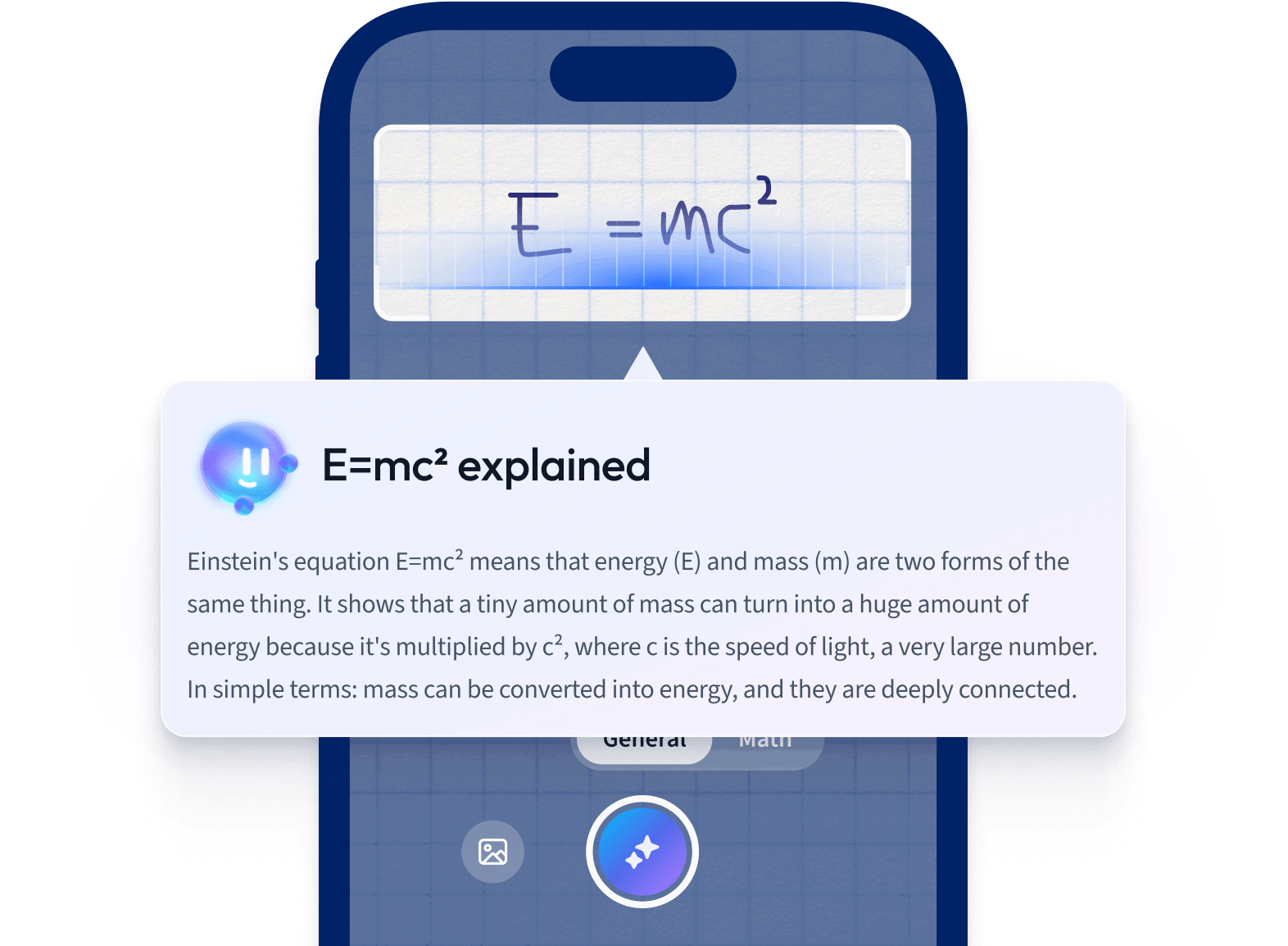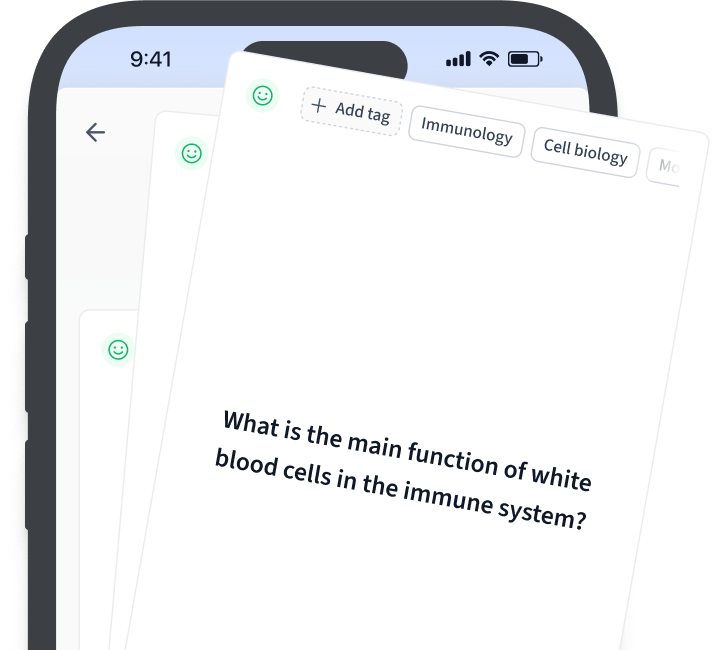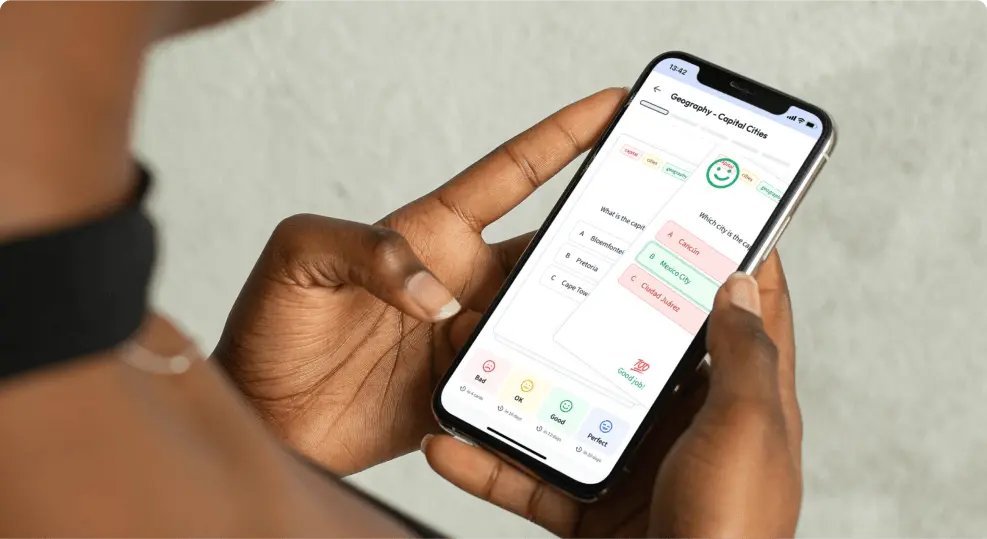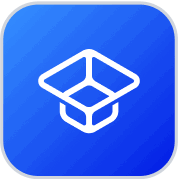Comprendre la fonction MAX d'Excel - Un guide complet
Cette section te permettra de comprendre parfaitement la fonction MAX dans Excel. C'est une connaissance essentielle qui peut rationaliser radicalement tes tâches d'
analyse de données lorsqu'il s'agit de rechercher le plus grand nombre dans un échantillon de données. Reste avec nous pendant que nous voyageons dans le monde fantastique de la fonction MAX d'Excel.
Décoder la signification de la fonction MAX d'Excel
La fonction MAX d'Excel est une fonction statistique qui permet de trouver le plus grand nombre dans un ensemble de valeurs. Elle ignore les valeurs logiques et le texte.
Voici comment elle s'écrit :
=MAX(nombre1, [nombre2], ...)
Pour utiliser la fonction MAX d'Excel, tu peux suivre les étapes suivantes :
- Clique sur une cellule où tu veux obtenir le résultat.
- Tape le signe égal (=).
- Ecris ensuite "MAX".
- Ouvre la parenthèse.
- Ajoute des chiffres séparés par des virgules ou sélectionne la plage de cellules.
- Ferme la parenthèse et appuie sur Entrée.
Une caractéristique intéressante de la fonction MAX dans Excel est qu'elle peut gérer jusqu'à 255 arguments numériques. Il peut s'agir de nombres individuels, de tableaux ou de références contenant des nombres.
Illustrons cela dans un tableau :
| Valeurs |
5 |
10 |
15 |
| Formule |
=MAX(A2:C2) |
| Résultat |
15 |
Avantages et cas d'utilisation de la fonction MAX d'Excel
Savoir utiliser la fonction MAX peut être extrêmement bénéfique, en particulier dans des domaines tels que l'ingénierie où les grands ensembles de données sont monnaie courante. Voici quelques avantages notables :
- Trouver rapidement la valeur la plus élevée dans un grand ensemble de données.
- Localiser les performances maximales ou les points de données de capacité maximale.
- Analyser les tendances et prédire les comportements futurs.
Supposons que tu sois un ingénieur civil qui analyse les valeurs de charge maximale de plusieurs conceptions de ponts. Au lieu d'examiner manuellement des centaines de points de données, tu pourrais simplement utiliser la fonction MAX pour trouver instantanément la conception ayant la valeur de charge la plus élevée.
La fonction MAX d'Excel est incroyablement polyvalente. Par exemple, tu peux la combiner avec d'autres fonctions Excel, comme IF, pour calculer la valeur maximale de façon conditionnelle. La fonction MAX n'est pas seulement destinée aux ingénieurs, mais à tous ceux qui ont affaire à de grands ensembles de données. Les analystes financiers, les professionnels de la vente ou même les adeptes du fitness qui suivent les performances de leur séance d'entraînement peuvent tous bénéficier de la connaissance de cette fonction Excel très utile.
Apprendre à utiliser la fonction MAX dans Excel
Pour devenir expert en analyse de données à l'aide d'Excel, il est essentiel de comprendre l'utilisation de la fonction MAX. La fonction MAX intégrée à Excel fait partie intégrante de l'analyse statistique, en particulier lorsque tu as besoin d'identifier rapidement la plus grande valeur de ton ensemble de données. Cette compétence dans l'utilisation de la fonction MAX peut considérablement faciliter tes tâches dans des secteurs tels que l'ingénierie, la finance, la science des données et bien plus encore ! Guide étape par étape pour l'utilisation de la fonction MAX
Voyons maintenant un guide détaillé pour exploiter efficacement la puissance de la fonction MAX.
La syntaxe :La fonction MAX dans Excel suit la structure syntaxique suivante :
=MAX(number1, [number2], ...)
Étape 1 : Identifie l'ensemble de valeurs dans lequel tu souhaites trouver la valeur maximale.
Étape 2 : Clique sur une cellule vide dans laquelle tu veux que le résultat de la fonction MAX soit affiché.
Étape
3: Tape le signe égal (=) dans cette cellule.
Étape 4 : Après le signe égal, écris "MAX".
Étape 5 : Ouvre une parenthèse (.
Étape 6 : Entre les nombres que tu veux comparer, en séparant chaque nombre par une virgule. Tu peux aussi saisir la plage de cellules contenant l'ensemble des données.
Étape 7 : Ferme la parenthèse et appuie sur Entrée. La simplicité d'application de la fonction MAX la rend extrêmement pratique.
En ingénierie, par exemple, elle peut être utilisée pour comparer la résistance à la
traction de différents matériaux et mettre instantanément en évidence le plus robuste. En finance, tu peux l'utiliser pour mettre immédiatement en évidence le chiffre d'affaires maximum parmi différents points de données.
Ce qu'il faut faire et ne pas faire lors de l'utilisation de la fonction MAX dans Excel
Lorsque tu utilises la fonction MAX d'Excel, tu dois respecter certaines pratiques importantes et être conscient de certains faux pas courants. À
faire:
- Saisis toujours des valeurs numériques, des plages ou des références pour que la fonction calcule correctement.
- Veille à séparer les différents arguments par des virgules.
- Utilise la fonction MAX pour identifier efficacement les valeurs maximales dans les grands ensembles de données.
- Combine la fonction MAX avec d'autres fonctions telles que IF, MIN ou MOYENNE pour effectuer des calculs polyvalents.
La fonction MAX d'Excel est utile pour trouver rapidement la plus grande valeur numérique d'une série de nombres. La combinaison de la fonction MAX avec d'autres fonctions peut fournir des analyses puissantes de tes ensembles de données. Par exemple, \( \text{MAX}(A2:C6, D1:D7) \) interpolerait la plus grande valeur de deux plages de cellules différentes. À ne
pas faire :
- N'utilise pas de valeurs non numériques en entrée, sauf si c'est prévu. La fonction n'en tiendra pas compte.
- Évite d'utiliser des valeurs logiques. La fonction n'en tiendra pas compte non plus.
- Ne néglige pas les valeurs négatives, car la fonction MAX les prend également en compte.
- Il n'est pas recommandé d'entrer plus d'arguments que nécessaire (max 255) car cela peut ralentir les calculs.
Ces directives peuvent t'aider à éviter les pièges les plus courants et à garantir une utilisation précise et efficace de la fonction MAX dans Excel, ce qui te permettra de gagner du temps et d'améliorer tes capacités d'analyse des données.
Exemples pratiques de la fonction MAX dans Excel
Après avoir acquis une solide compréhension de la fonction MAX d'Excel, mettons-la en pratique. Cette section te guidera à travers des exemples du monde réel, renforçant l'efficacité et la polyvalence de cette fonction. Que tu travailles avec des données en ingénierie, en comptabilité ou dans le milieu universitaire, la fonction MAX peut être un outil indispensable à ajouter à ton ensemble de
compétences Excel.
Exemples réels d'utilisation de la fonction MAX
La fonction MAX d'Excel trouve des applications dans diverses situations. Chaque fois que tu dois trouver la valeur numérique maximale dans un ensemble de données, la fonction MAX vient à la rescousse !
Considère une situation dans une entreprise de fabrication. On t'a confié la tâche d'analyser les chiffres de la production journalière sur un mois. Disons que nous avons ces chiffres de production (en unités) - 500, 670, 450, 600, 530, 720, 610, 660, 705, 680, etc. Tu dois trouver le jour de production maximale.
Données : A2:A32 Formule : =MAX(A2:A32) Résultat : 720
En appliquant la fonction MAX, tu as instantanément identifié que le jour de production maximale a produit 720 unités. Cela pourrait contribuer aux stratégies de l'entreprise en permettant de comprendre les facteurs qui ont conduit à ce jour de haut rendement, et donc de reproduire des résultats similaires. La fonction MAX t'a permis d'accélérer ce processus. Une autre illustration pourrait être la détermination de la plus grosse commande dans un rapport de vente. Si le rapport de ventes contient les détails des articles, des quantités et des prix pour des centaines de transactions, trouver la transaction avec le total maximum pourrait prendre beaucoup de temps manuellement. Mais la fonction MAX appliquée à la colonne du total fournira le résultat instantanément. Imagine la puissance de cette simple fonction !
Erreurs courantes et solutions avec la fonction MAX Exemples Excel
Bien que la fonction MAX devienne un outil puissant dans ton arsenal, tu dois faire attention à certaines erreurs qui surviennent souvent lors de son utilisation.
Erreur n° 1 : Ignorer les valeurs négativesConsidère la situation suivante : tu as un ensemble de données comprenant des nombres positifs et négatifs, et tu utilises la fonction MAX pour déterminer la valeur maximale.
Données : -10, -5, 0, 5, 10
Formule : =MAX(A2:A6) Résultat : 10
Note que la fonction MAX prend en compte les valeurs négatives. Elle récupère donc la valeur maximale (10 dans ce cas), et non la plus grande valeur absolue (-10). C'est un aspect crucial à garder à l'esprit lorsque tu traites des ensembles de données contenant des valeurs négatives.
Erreur#2 : Oublier que MAX ignore les valeurs logiques et textuellesSi tu as un ensemble de données contenant des valeurs logiques ou textuelles mélangées à des nombres, n'oublie pas que la fonction MAX ignorera les valeurs textuelles et logiques.
Données : "pomme", "banane", 5, 10, 15
Formule : =MAX(A2:A6) Résultat : 15
Dans ce cas, la fonction MAX ignore le texte "pomme" et "banane" et se concentre uniquement sur les valeurs numériques pour trouver le maximum. Fais toujours attention aux types de données que tu as dans ton ensemble de données et n'oublie pas que la fonction MAX ignorera tout ce qui n'est pas numérique. Se souvenir de ces erreurs fréquentes lors de l'utilisation de la fonction MAX d'Excel permet d'obtenir des résultats précis et d'éviter les complications. Que ce soit en ingénierie ou dans n'importe quel domaine traitant de données numériques, la fonction MAX peut augmenter énormément l'efficacité de ton analyse de données.
Exploration des fonctions MAX et MIN dans Excel
L'exploration de deux fonctions statistiques fondamentales, MAX et MIN, dans Excel présente un vaste champ d'application dans l'analyse des données. Ces deux fonctions sont fréquemment utilisées et fournissent des informations essentielles sur un ensemble de données. La fonction MAX permet de trouver la plus grande valeur numérique, tandis que la fonction MIN renvoie la plus petite valeur numérique d'une plage.Comprendre l'objectif et l'utilisation des fonctions MAX et MIN
Reconnaître l'objectif et l'application de ces fonctions peut te permettre d'améliorer tes compétences en matière de gestion et d'interprétation de données étendues. Ces deux fonctions excluent les valeurs logiques, le texte et les cellules vides de leur calcul.
Fonction MAX :La fonction MAX déchiffre efficacement la plus grande valeur des données et s'avère très pratique lorsqu'il s'agit de traiter de vastes ensembles de données. Les ingénieurs la trouvent utile pour reconnaître les données de performances maximales ou les valeurs de capacité les plus élevées. En finance, la fonction MAX peut indiquer les ventes ou les marges bénéficiaires maximales. La syntaxe de la fonction MAX est simple :
=MAX(nombre1, [nombre2], ...)
Ici, nombre1, nombre2, ... représentent les valeurs numériques ou les plages où tu dois trouver la plus grande valeur.
Fonction MIN :Le pendant de la fonction MAX, MIN, établit le plus petit nombre à l'intérieur de la plage choisie. Cette fonction est utile lorsque tu dois identifier des valeurs minimales, telles que le score le plus bas, les marges bénéficiaires les plus faibles ou les productions minimales dans des contextes pertinents. La syntaxe de la fonction MIN est la suivante :
=MIN(number1, [number2], ...)
Comme pour la fonction MAX, number1, number2,... désignent les valeurs numériques ou la plage dans laquelle tu veux trouver le chiffre le plus petit. Les fonctions MAX et MIN sont utiles dans un grand nombre de secteurs d'activité. Elles permettent de condenser la compréhension des données afin d'identifier les performances ou les valeurs les plus élevées et les plus basses. Dans le domaine de l'ingénierie en particulier, ces plages peuvent donner un aperçu des limites ou des performances des matériaux, des systèmes ou des modèles.
Comparaison des performances des fonctions MAX et MIN
Avec des fonctionnalités équivalentes mais des résultats opposés, les fonctions MAX et MIN offrent un aperçu contrasté de ton ensemble de données. Toutes deux sont similaires à utiliser, offrent des vitesses de calcul élevées et gèrent jusqu'à 255 arguments numériques. Un aspect crucial à retenir est la gestion des valeurs non numériques. Bien que les deux fonctions ignorent le texte et les valeurs logiques, les valeurs négatives sont souvent à l'origine de malentendus. Par exemple, si ton jeu de données comprend des valeurs négatives, MAX et MIN les prendront en compte. MAX fournira toujours la plus grande valeur et MIN renverra la plus petite valeur (qui pourrait être un nombre négatif). Considère l'exemple suivant :
| Données |
-5 |
0 |
5 |
10 |
| Formule MAX |
=MAX(A2:D2) |
| Résultat MAX |
10 |
| Formule MIN |
=MIN(A2:D2) |
| Résultat MIN |
-5 |
Dans ce tableau, \( \text{MAX}(A2:D2) \) donne 10, qui est le plus grand nombre de l'ensemble de données. Parallèlement, \( \text{MIN}(A2:D2) \) fournit -5, le plus petit nombre, même s'il est négatif. En comparant les performances des fonctions MAX et MIN, tu peux extraire efficacement les extrêmes les plus élevés et les plus bas de ton ensemble de données. De l'ingénierie à la finance, ces fonctions simplifient le processus d'analyse des données et offrent des informations essentielles à la prise de décision.
Formule Excel de la fonction MAX
Le partage précis des connaissances sur la création d'une formule avec la fonction MAX dans Excel facilite considérablement la compréhension et l'utilisation de cette fonction importante. Garde toujours à l'esprit la syntaxe de base de la fonction MAX :
=MAX(nombre1, [nombre2], ...)
Les éléments entre parenthèses sont les arguments numériques à partir desquels la fonction identifie et renvoie la valeur la plus élevée.
Écrire correctement la formule Excel de la fonction MAX
La fonction MAX gère jusqu'à 255 arguments numériques. Un argument peut être soit un nombre spécifique, soit un tableau, soit une référence aux cellules contenant des nombres. Coder correctement la formule Excel de la fonction MAX signifie comprendre qu'elle utilisera le chiffre le plus élevé de ces arguments. Prenons par exemple l'exemple suivant :
=MAX(50, 76, A2, A3 : A5)
Dans cet exemple, la fonction MAX calculera la valeur la plus élevée entre 50 et 76, les références à une seule cellule dans A2, et la plage de cellules A3 à A5. Alors que les nombres sont directement insérés dans la formule, les références de cellules te permettent de calculer le maximum sans avoir à saisir toutes les données manuellement.
Référence de cellule - Dans Excel, une référence de cellule désigne une cellule ou une plage de cellules sur une feuille de calcul. Elle peut être utilisée dans une formule afin que Microsoft Office Excel puisse trouver les valeurs ou les données dont il a besoin pour calculer un résultat
Si tu as affaire à des ensembles de données détaillés et volumineux, rappelle-toi qu'indiquer les plages de cellules réduit considérablement la longueur de ta formule et offre un moyen efficace de naviguer dans tes feuilles Excel.
Un autre point crucial est la gestion des valeurs non numériques. Excel ne prend pas en compte les valeurs logiques ou les entrées de texte lors du calcul. Cependant, n'oublie pas d'inspecter les formats des cellules. Si un nombre potentiellement le plus élevé est codé sous forme de texte dans une cellule, la fonction MAX le contournera lors du calcul. Par exemple, supposons que la cellule A2 contienne '500' et que A3 contienne 100. Ici, bien que '500' soit numériquement plus grand, la fonction MAX donne 100 car elle considère '500' comme du texte.
Données : A2 = '500', A3 = 100 Formule : =MAX(A2:A3) Résultat : 100
Conseils et astuces pour maximiser l'efficacité de la formule Excel de la fonction MAX
Comme pour toute fonction ou formule dans Excel, quelques trucs et techniques peuvent optimiser l'utilisation de la fonction MAX.
Comprendre les types de données :reconnaître les types de données auxquels tu as affaire améliore l'efficacité de ton application de la fonction MAX. Si tu obtiens des résultats inattendus, inspecte ton jeu de données pour y trouver des entrées de texte déguisées en nombres ou en valeurs logiques.
Saisie directe ou référencement de cellules :L'insertion directe de nombres dans ta fonction MAX fonctionne mieux pour les petits jeux de données ou les calculs simplistes. Pour les ensembles de données étendus et détaillés, l'utilisation de références de cellules permet non seulement de rationaliser ta formule, mais aussi de garantir l'exactitude des résultats, car Excel recalculera la valeur MAX chaque fois que les données référencées changeront.
Combinaison avec d'autres fonctions :la fonction MAX d'Excel devient plus puissante lorsqu'elle est combinée avec d'autres fonctions. Par exemple, les fonctions MAX et IF peuvent donner le nombre le plus élevé d'un ensemble de données en fonction de critères spécifiques. Voici un exemple de cette utilisation combinée :
=MAX(IF(A2:A10="Vert", B2:B10))
Dans cet exemple, la formule renvoie la valeur la plus élevée de la plage B2:B10 uniquement si la valeur correspondante dans A2:A10 est "Vert". Cette possibilité de déterminer le nombre le plus élevé en fonction de conditions améliore la capacité d'analyse de tes données dans Excel. Enfin, si tu veux éviter les facteurs générateurs d'erreurs tels que les valeurs textuelles ou logiques, pense à utiliser la fonction MAXA à la place. MAXA traite les valeurs textuelles ou booléennes comme des nombres - VRAI comme 1 et FAUX comme 0, offrant ainsi une alternative dans de tels cas. Toutefois, assure-toi de bien comprendre ton ensemble de données pour éviter les erreurs de calcul ou les types de données non concordants. L'utilisation de ces conseils et astuces te permettra non seulement d'améliorer ton efficacité avec la fonction MAX, mais aussi de renforcer ta capacité générale à gérer des tâches complexes dans Excel. Que tu sois ingénieur ou que tu travailles dans un domaine qui nécessite l'analyse de données, la maîtrise de la fonction MAX est un atout majeur.
Combinaison des fonctions MAX, IF et AND dans Excel
L'interaction entre les fonctions MAX, IF et AND dans Excel permet d'obtenir des fonctionnalités avancées hautement personnalisées. Cette combinaison débloque des moyens puissants d'analyser les données en établissant des maxima basés sur des conditions multiples. Alors qu'individuellement, chacune de ces fonctions remplit des rôles distincts, leur combinaison permet d'extraire des informations spécifiques d'un ensemble de données, élevant Excel du statut de simple outil de saisie de données à celui de puissant logiciel d'analyse de données. Pourquoi utiliser les fonctions MAX, IF et AND ensemble ?
Pour bien comprendre pourquoi nous combinons ces fonctions, il est essentiel de comprendre d'abord leur rôle individuel.
Fonction MAX : Comme nous l'avons vu précédemment, elle renvoie la plus grande valeur numérique d'un ensemble de données, à l'exclusion des valeurs logiques et du texte.
Fonction IF : La fonction IF effectue un test basé sur une certaine condition, renvoyant une sortie si la condition est remplie et une autre sortie si elle ne l'est pas. La structure de base de la commande IF est la suivante :
=IF(logical_test, value_if_true, value_if_false)
Fonction AND : Elle teste plusieurs conditions et ne renvoie un VRAI que si toutes les conditions sont remplies. Si l'une des conditions n'est pas remplie, elle renvoie un FAUX. Cette capacité à prendre en compte plusieurs facteurs est fondamentale pour la puissance de la fonction ET. La structure de la fonction ET :
=AND(logique1, [logique2], ...)
En combinant les fonctions MAX, IF et ET, on obtient une analyse plus efficace des données complexes. Un bon exemple est celui où tu dois déterminer la valeur maximale d'un ensemble de données en fonction de plusieurs conditions. Cela est particulièrement utile lors de l'analyse de simulations d'ingénierie, où tu peux vouloir identifier la valeur maximale qui satisfait plusieurs contraintes. En utilisant ces fonctions en tandem, tu peux affiner l'analyse de tes données, en obtenant des informations qui nécessiteraient autrement une identification manuelle.
Comment combiner les fonctions MAX, IF et AND dans Excel ?
La combinaison des fonctions MAX, IF et AND nécessite une approche bien structurée. Voici un guide étape par étape qui explique comment les appliquer correctement ensemble dans une formule : Par exemple, pour trouver la valeur la plus élevée dans la colonne B, mais seulement lorsque les cellules correspondantes de la colonne A ont les valeurs "Vert" et celles de la colonne C les valeurs "Grand", tu peux utiliser la formule suivante :
=MAX(IF((A2:A10="Vert") * (C2:C10="Grand")), B2:B10
) Voici comment interpréter chaque partie de la formule : 1. La partie \( (A2:A10="Vert") \) vérifie chaque cellule de A2 à A10 et produit un tableau de VRAI/FAUX selon que la valeur de la cellule est "Vert" ou non. 2. De même, \N( (C2:C10="Grand") \N) fait la même chose, mais vérifie si la valeur de la cellule est "Grand". 3. Ces deux tableaux sont ensuite multipliés ensemble. Dans Excel, VRAI équivaut à 1 et FAUX à 0. Le résultat est donc un tableau dans lequel seules les entrées correspondantes de "Vert" et "Grand" seront à 1. 4. La fonction IF entre en scène ici : \( \text{IF}((A2:A10="Vert") * (C2:C10="Grand"), B2:B10) \).
5. Enfin, la fonction MAX complète la séquence, en récupérant la valeur la plus élevée du tableau qui remplit toutes les conditions. Cette méthode de combinaison des fonctions MAX, IF et AND permet d'analyser efficacement les données en fonction de conditions multiples. En tirant parti des capacités de chaque fonction, tu peux optimiser les résultats extraits de grands ensembles de données, en exploitant véritablement la puissance d'Excel pour l'analyse des données.
Comparaison des fonctions MAX et LARGE dans Excel
Excel est doté d'une multitude de fonctions qui facilitent considérablement le processus de gestion, d'analyse et d'interprétation des données. Lorsqu'il s'agit d'extraire les valeurs maximales d'un ensemble, les deux fonctions qui reviennent souvent sont MAX et LARGE. Elles sont similaires, mais subtilement différentes, et la compréhension de ces nuances peut garantir une application efficace et pratique de ces fonctions dans différentes situations.Comprendre la différence entre les fonctions MAX et LARGE dans Excel
À première vue, les fonctions MAX et LARGE peuvent sembler interchangeables en raison de leur rôle similaire dans l'identification des valeurs élevées d'un ensemble de données. Pourtant, leurs différences deviennent évidentes une fois que tu as compris comment elles fonctionnent.
Fonction MAX - Comme nous l'avons vu plus haut, la fonction MAX permet d'obtenir le plus grand nombre d'un tableau numérique ou d'une plage de cellules, à l'exclusion des valeurs logiques et du texte.
Fonction LARGE - La fonction LARGE, quant à elle, offre un peu plus de souplesse en termes de classement numérique. Elle renvoie la kième plus grande valeur d'un ensemble de données, où 'k' est la position - 1ère plus grande, 2ème plus grande, etc. La syntaxe est la suivante :
=LARGE(array, k)
En fait, si tu utilises \N( k=1 \N) avec la fonction LARGE, elle agit comme la fonction MAX, en renvoyant la plus grande valeur du tableau. Cependant, pour \N( k>1 \N), la fonction LARGE offre une polyvalence que la fonction MAX n'offre pas.
Par exemple, considère le tableau suivant : [5, 3, 7, 1, 9].
MAX renvoie la plus grande valeur, 9. Mais pouvons-nous trouver la troisième plus grande valeur en utilisant MAX ? Non ! C'est là que LARGE entre en jeu. Disons que nous réglons LARGE sur \( k = 3 \) pour le tableau ci-dessus. Il renvoie 5, qui est effectivement la troisième plus grande valeur. C'est la souplesse du classement qui différencie LARGE de MAX.
Quand utiliser la fonction MAX ou LARGE dans Excel ?
Savoir quand utiliser la fonction MAX et quand utiliser la fonction LARGE peut accélérer tes calculs dans Excel et simplifier ton processus d'analyse des données. Voici quelques conseils généraux :
Utilise la fonction MAX :- lorsque tu as besoin de la valeur numérique la plus élevée d'un ensemble de données ; - lorsque tu n'es pas concerné par le classement des données ; - lorsque tu traites des ensembles de données relativement petits. Exemple : un ingénieur peut utiliser la fonction MAX pour identifier rapidement les données les plus importantes : Un ingénieur peut utiliser MAX pour identifier rapidement le niveau de stress le plus élevé dans une liste de résultats de tests de stress.
Utilise la fonction LARGE :- Lorsque tu souhaites sélectionner une valeur de classement spécifique dans un ensemble de données ; - Lorsque le classement des données fait partie de ton analyse ; - Lorsqu'il s'agit d'ensembles de données étendus avec des valeurs diverses. Exemple : Un enseignant peut utiliser LARGE pour trouver la deuxième meilleure note d'un test de classe.
Tu devrais maintenant comprendre pourquoi il est essentiel de comprendre les différences entre les fonctions MAX et LARGE dans Excel. En choisissant la fonction la plus appropriée en fonction de ta tâche, tu peux grandement améliorer ton efficacité dans la gestion et l'analyse des données dans Excel. N'oublie pas qu'il ne s'agit pas seulement de connaître les différentes fonctions d'Excel, mais aussi de les mettre en œuvre correctement et de savoir quand chaque outil est le plus adapté à la tâche à accomplir.
Fonction MAX d'Excel - Principaux enseignements
- La fonction MAX d'Excel trouve la plus grande valeur numérique d'un ensemble de données et ignore les valeurs non numériques.
- La fonction MAX peut être combinée avec d'autres fonctions d'Excel telles que IF, MIN et MOYENNE pour des calculs polyvalents.
- Parmi les exemples d'utilisation de la fonction MAX dans la vie réelle, on peut citer la détermination du rendement de production le plus élevé ou du total de transaction le plus élevé dans un ensemble de données.
- La fonction MIN, homologue de la fonction MAX, permet de trouver la plus petite valeur numérique d'un ensemble de données.
- La combinaison des fonctions MAX, IF et AND dans Excel permet une analyse plus précise des données en établissant des valeurs maximales basées sur des conditions multiples.